Como migrar de sites de publicação para sites de comunicação
Ser capaz de se comunicar amplamente usando sites e páginas atraentes é uma característica fundamental das intranets da organização. Por exemplo, você pode ter uma página inicial do departamento de RH que serve para comunicação importante para centenas ou milhares de funcionários.
Na experiência moderna do SharePoint, os sites de comunicação cumprem o mesmo propósito que os sites de publicação tradicionais: comunicar-se amplamente com um grande público, mantendo ao mesmo tempo um nível de controle do lado da criação. Os sites de comunicação são compatíveis com a maioria dos mesmos cenários que os sites de publicação, e mais recursos estão chegando em breve. O melhor de tudo é que os sites de comunicação são mais fáceis de construir e manter e incluem novos recursos, como uma tela de criação moderna. Eles permitem que você compartilhe notícias, relatórios, status e outras informações em um formato visualmente atraente. Resumindo: você pode criar rapidamente páginas bonitas, com uma visualização ótima em dispositivos móveis e acessíveis por padrão - tudo sem investimento pesado do desenvolvedor. Pode inspirar-se com alguns excelentes exemplos no Look Book do SharePoint.
Tradicionalmente, sites e páginas como essa foram criados e construídos usando os recursos de publicação do Microsoft SharePoint – tanto sites de equipe com publicação ativada quanto sites de publicação totalmente estruturados. Você pode especificar layouts de página, criar páginas e configurar fluxos de trabalho de aprovação de conteúdo. Os recursos de publicação permitiam um nível rígido de controle por um pequeno número de pessoas, ao mesmo tempo em que permitiam ampla comunicação para muitas pessoas. Mas, com o design e a implantação tradicionais de sites de publicação, o envolvimento do desenvolvedor é geralmente necessário para a personalização da funcionalidade do site, elementos de navegação e investimento incluído em páginas mestras, CSS, JavaScript e web parts. Além disso, os tipos de site tradicionais criados para um navegador de PC podem não funcionar bem ou parecer atraentes em dispositivos móveis, e esforços de design e desenvolvimento são necessários para fornecer interação adequada com ferramentas como leitores de tela ou esquemas de cores de alto contraste. Com tudo isso, geralmente é preciso mais tempo e recursos para criar, testar e implantar ao usar a infraestrutura de publicação clássica.
Recursos clássicos do site de publicação que não possuem suporte nos sites de comunicação modernos
- Recurso de publicação clássico – não é possível ativar o recurso de publicação clássico para um site de comunicação moderno. Em vez disso, as versões modernas dos recursos de publicação estarão disponíveis fora da infraestrutura de publicação. Para obter mais informações, consulte Habilitar recursos de publicação.
- Recurso do site da comunidade – o recurso Site da comunidade não possui suporte nos sites de comunicação modernos.
- Tipo de conteúdo de vídeo – os recursos de tipo de conteúdo de vídeo não possuem suporte para um site de comunicação moderna. Use a Web Part do Stream como um substituto moderno.
- Web Parts clássicas – os recursos clássicos de Web Parts não possuem suporte em um site de comunicação moderno. Isso inclui as Web Parts do editor de scripts e do editor de conteúdo. Para obter mais informações, consulte Usar Web Parts nas páginas do SharePoint.
- Salvar o site como um modelo – o site para salvar como um recurso de modelo não possui suporte em um site de comunicação moderno. Para obter mais informações, consulte Salvar, baixar e carregar um site do SharePoint como um modelo.
- Salvar a lista/biblioteca como um modelo – a lista salvar como um recurso de modelo funcionará apenas quando forem permitidos os scripts personalizados. Para obter mais informações, consulte: Permitir ou impedir o script personalizado.
- Redefinir para a definição de site – o recurso de redefinição para a definição do site não é suportado em um site de comunicação moderno.
- Centro de Gravação Clássico - o recurso Centro de Gravação não possui suporte em um site de comunicação moderno. Em vez disso, use os recursos modernos de gerenciamento de registros. Para obter mais informações, consulte Gerenciamento de Registros do Microsoft Purview e Saiba mais sobre os Registos.
- Fluxos de trabalho do SharePoint 2010 e 2013 – os fluxos de trabalho do SharePoint 2010 e 2013 não possuem suporte nos sites de comunicação modernos. Em vez disso, use o Microsoft Power Automate. Para obter mais informações, consulte o Microsoft Power Automate e a desativação do fluxo de trabalho do SharePoint 2010.
- Subsites – a funcionalidade de subsite não é suportada em sites de comunicação modernos, mas é suportada em sites do Teams. A criação de subsites está disponível, mas não é recomendada. Considere usar o recurso moderno de site de hub. Para obter mais informações, consulte O que é um site hub do SharePoint?.
Introdução: ir de um site de publicação para um site de comunicação moderno
Então, como você muda de sites de publicação para sites de comunicação? Primeiramente, saiba que você não precisa alterar todos os seus conjuntos de sites e sites de uma só vez. Se você tiver uma coleção muito grande de sites de publicação, poderá começar a usar sites, páginas e Web parts modernos gradualmente. Por exemplo, você pode começar criando um ou mais novos sites de comunicação como home pages de sites existentes. Se você tiver vários departamentos em sua organização, poderá criar sites modernos e implementar recursos modernos em um departamento de cada vez. Você pode escolher uma estratégia que funcione melhor para o tamanho e a escala da sua organização. Para ajudar a determinar sua estratégia, você pode usar a ferramenta de scanner de Modernização do SharePoint para descobrir quais recursos de publicação clássicos são usados em sua organização ou em um subconjunto de conjuntos de sites. Encontre esta ferramenta e mais informações sobre isso em Modernizar portais de publicação clássicos.
Quando você estiver pronto para começar a criar novos sites de comunicação e usar recursos modernos, veja algumas áreas a serem consideradas:
Estrutura e navegação
Digamos que a sua organização possua um site de publicação para Recursos Humanos, com subsites para Benefícios, Políticas, Treinamento e Carreiras. Pode estar organizado assim:
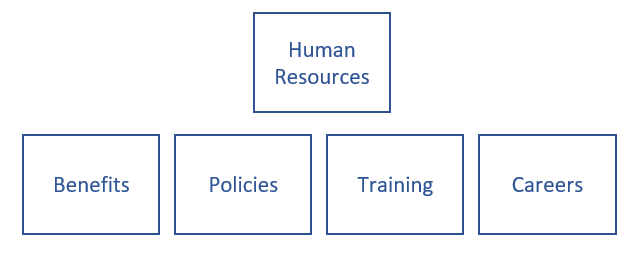
Neste exemplo, Recursos Humanos é seu conjunto de sites que inclui quatro subsites para Benefícios, Políticas, Treinamento e Carreiras.
Na experiência moderna, você pode usar um hub para imitar a mesma estrutura enquanto carrega elementos de design em sites relacionados:

Essa estrutura não é mais hierárquica no sentido técnico. Em vez disso, é uma estrutura simples, em que cada site está conectado porque faz parte do hub de Recursos Humanos. Nesse cenário, cada site pode ser um site de comunicação. Mas você também pode incluir sites de equipe para colaboração no hub, limitando ao mesmo tempo a disponibilidade destes para toda a organização. Com hub, você pode:
Aplicar navegação e identidade visual comuns a todos os sites associados.
A pesquisa em todos os sites associados.
Agregue facilmente as notícias e outros tipos de conteúdo em todos os sites.
A melhor parte sobre hubs é que eles são muito flexíveis. À medida que sua organização muda, sua organização de intranet pode mudar com a mesma rapidez, apenas associando ou desassociando um site.
Para saber mais sobre como planejar hubs, consulte Planejando hubs do SharePoint. Para criar um hub, consulte Criar um site de hub. Para saber mais sobre opções de navegação e planejamento, consulte Planejando a navegação para o SharePoint moderno.
Identidade visual e design do site
Na experiência moderna do SharePoint, é fácil alterar a aparência dos seus sites para que correspondam à sua empresa ou marca organizacional. Você pode personalizar o logotipo, cores, navegação, cabeçalho e rodapé – geralmente sem escrever uma única linha de código. A identidade visual pode ser aplicada no nível do site, em um grupo de sites ou em todos os sites da sua organização. O SharePoint inclui um conjunto padrão atualizado de temas de sites e designs de sites (ou modelos) que são responsivos e ficam ótimos em qualquer dispositivo. Com os temas do site, você pode personalizar o logotipo e as cores do site para combinar com sua marca.
Em breve haverá várias opções para cabeçalhos e rodapés em sites de comunicação, bem como opções de navegação, como um mega menu. Para saber mais sobre este e outros recursos que estão em desenvolvimento ou que estão sendo lançados ou iniciados, confira o Roteiro do Microsoft 365. Para saber mais sobre as opções de identidade visual, consulte Criando a identidade visual de um site do SharePoint. Para saber mais sobre planejamento de navegação, consulte Planejando a navegação para o SharePoint moderno.
Modelos de site clássicos e designs de site modernos
O SharePoint lida com identidade visual de maneira diferente para modelos de sites clássicos, como o site de publicação. Em vez de um modelo de site, os sites de comunicação têm três designs de layout prontos para uso: Tópico, Showcase, e um layout aberto: em branco.
Quando você cria um site de comunicação no SharePoint, você tem a opção de começar com um site em branco ou com um dos designs de site, cada um deles com um conjunto padrão de web parts. As opções disponíveis são:
Tópico para compartilhar informações, como notícias, eventos e outros conteúdos. A página inicial inclui uma web part em destaque, para destacar e vincular conteúdo importante; uma web part de Notícias, para distribuir anúncios, relatórios, status e mais; uma web part de Eventos baseada em uma lista de calendários; e uma web part de Conteúdo destacado para mostrar documentos dinamicamente com base em seus critérios.
Showcase: para usar fotos ou imagens para mostrar um produto, equipe ou evento. Trata-se de um design altamente visual, que inclui uma web part em destaque com imagens grandes em camadas, e uma galeria de imagens que pode ser mostrada em vários layouts diferentes, como layout de mosaico ou de carrossel.
Em branco: para criar seu próprio design.
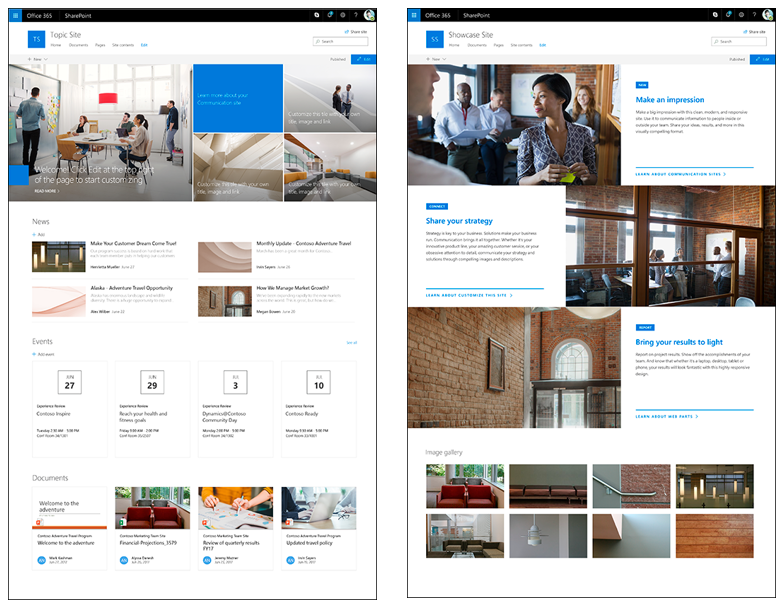
Se você deseja aplicar mais elementos de identidade visual e temas personalizados a cada novo site, pode usar os designs de site com scripts de site para fornecer configurações personalizadas a serem aplicadas quando novos sites forem criados. Eles podem ser usados sempre que um novo site é criado, para aplicar um conjunto consistente de ações. Ações comuns de design de site geralmente afetam o próprio site, como definir o tema ou o logotipo, criar listas ou configurar a navegação. Você pode encontrar mais informações sobre como usar designs e scripts de sites na visão geral de designs e scripts de sites do SharePoint.
Páginas
Páginas mestras e layouts de página são componentes de um site de publicação. Layouts de página e páginas mestras trabalham juntos para criar o layout para uma página da Web tradicional do SharePoint. Os sites de comunicação modernos não utilizam páginas mestras ou layouts de página, mas fornecem um maior nível de flexibilidade para proprietários de sites e autores de páginas.
Na experiência clássica, você pode ter criado páginas de Web part baseadas em layouts de página. Os layouts de página podem ser bloqueados para controlar o que é criado em uma página. No entanto, eles são inflexíveis, pois as páginas baseadas nos layouts de página são limitadas ao layout e às opções fornecidas pelo layout da página.
As páginas modernas fornecem uma maneira rápida e fácil de criar páginas responsivas usando a funcionalidade das Web parts modernas. As páginas são semelhantes às páginas de Web parts clássicas e às páginas de publicação, mas são menos estruturadas e mais fáceis de criar. Além disso, o esquema de cada página é flexível, uma vez que pode ser alterado em qualquer altura para se alinhar com o conteúdo da página e a experiência que está a tentar criar para os seus leitores.
Página clássica de Web part:
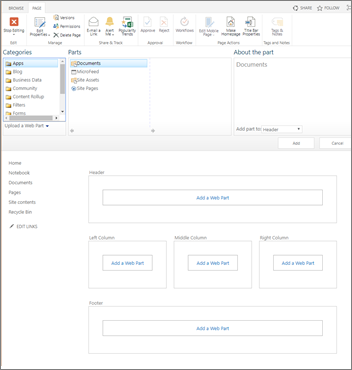
Página de Web part moderna:
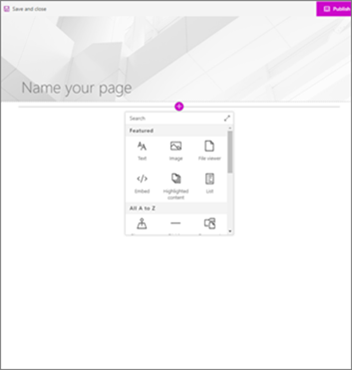
As páginas são compostas de uma área de título e seções. As seções podem incluir uma coluna de largura total para imagens com sangramento total ou web parts em destaque, ou até três colunas regulares. Você pode adicionar uma variedade de Web parts à página e movê-las facilmente na página para obter a aparência desejada. Confira este pequeno vídeo para ver como criar, ajustar o layout e publicar uma página:
Publicação: Em um site de publicação clássico, os comandos para Publicação e Check-in/Check-out estão disponíveis na faixa de opções. Na experiência moderna, é ainda mais fácil para os autores descobrirem como editar e tornar seu conteúdo visível com botões para Editar, Salvar e Publicar diretamente na página. Quando uma página moderna está no modo de edição, é feito check-out automaticamente para a pessoa que está editando. Quando uma página é salva ou publicada, é feito o check-in automaticamente. Se alguém tiver uma página aberta para edição, mas não fizer alterações nela por pelo menos cinco minutos, ela será automaticamente salva e retirada do modo de edição para que outras pessoas possam acessá-la e editá-la.
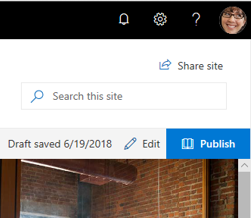
Para saber mais sobre como criar e editar páginas, consulte Adicionar uma página a um site.
Aprovação de conteúdo para páginas
A aprovação do conteúdo garante que as edições das páginas atendam às políticas ou padrões da empresa. A publicação clássica permite a aprovação de conteúdo em páginas usando fluxos de trabalho prontos para uso. As páginas modernas também fornecem aprovação de conteúdo e, quando ativada, os usuários precisam apenas pressionar o botão Enviar na página para iniciar o fluxo de aprovação. Recomendamos fazer isso usando os comandos internos do Power Automate. Saiba mais em Fluxo de aprovação de páginas.
Agendar
Agendar conteúdo para "entrar em direto" em alturas específicas é uma funcionalidade de sites de publicação clássicos e agora uma funcionalidade de páginas modernas. Para saber mais sobre o agendamento de página moderna, confira Agendar uma página do SharePoint ou postagem de notícias para ir ao ar em uma hora específica.
Passando de páginas clássicas para páginas modernas: No momento, não há como transformar uma página clássica em uma página moderna sem usar uma solução de código de várias etapas, o que pode funcionar bem para administradores de TI e desenvolvedores. Se você não é um, recomendamos que você comece gradualmente a planejar e criar páginas modernas conforme necessário.
Se você estiver usando um site de publicação clássico, deve saber que é possível criar páginas modernas em um site de publicação clássico, mas não há uma maneira automatizada de passar de um site de publicação para um site de comunicação. Para passar para um site de comunicação, recomendamos que você comece a criar páginas modernas em um novo site de comunicação em vez de em um site de publicação clássico.
Há diversas vantagens importantes em mudar para um novo site de comunicação. Uma das vantagens mais importantes é que pode utilizar a atualização como uma oportunidade para recriar a "história" do seu site e confirmar que o conteúdo é necessário, atualizado e relevante para os utilizadores. Além disso, você pode usar a mudança como um tempo para examinar o conteúdo que não é mais necessário e removê-lo. Limpar o conteúdo não utilizado melhora as experiências do usuário e os resultados da pesquisa, portanto, considere a mudança como uma oportunidade para limpar o conteúdo herdado e estabelecer novas práticas de governança para garantir que seu conteúdo seja mantido atualizado.
Páginas Wiki
As páginas Wiki são um tipo de conteúdo disponível em sites de publicação, mas não estão disponíveis em sites de comunicação. No entanto, você pode criar páginas modernas usando a Web Part de Texto ou Web Part do Markdown para abranger muitos dos mesmos cenários das páginas Wiki. Tenha em atenção que a sintaxe Wiki não está disponível numa peça Web Texto, com exceção de adicionar uma hiperligação com a utilização de parênteses retos "[[".
Web parts
Páginas modernas usam Web parts modernas. As web parts modernas são projetadas para serem mais fáceis de usar e mais rápidas, além de terem uma ótima aparência em todos os dispositivos. É importante observar que, por motivos de segurança, as web parts modernas e prontas para uso não permitem a inserção de código personalizado, incluindo JavaScript.
Importante
As web parts clássicas não podem ser usadas em páginas modernas, e as web parts prontas para uso modernas não podem ser usadas em páginas clássicas. Os desenvolvedores podem criar Web parts modernas personalizadas que podem funcionar tanto nas páginas clássicas quanto nas modernas. Além disso, não há um mapeamento de um para um das Web parts clássicas para as modernas, mas há Web parts com finalidades semelhantes.
Para saber mais sobre todas as web parts modernas, confira Usando web parts nas páginas do SharePoint. Para saber mais sobre as Web parts modernas que têm finalidades semelhantes às Web parts clássicas, confira Experiências de Web parts clássicas e modernas.
Para desenvolvedores, a Estrutura do Sharepoint permite a criação de Web parts modernas personalizadas que aparecem junto com as Web parts prontas para uso na caixa de ferramentas de Web part. O Estrutura do SharePoint também permite extensões personalizadas, a utilização do microsoft API do Graph, bem como o acesso seguro a apIs e soluções de terceiros protegidas por Microsoft Entra ID. Os desenvolvedores são incentivados a consultar o starter kit do SharePoint, no qual você encontrará uma solução de exemplo totalmente integrada que inclui várias Web parts, extensões e outros componentes que você pode usar como exemplo e inspiração para suas próprias personalizações. Além disso, encontre orientações e padrões de design para web parts em Criando experiências excelentes no SharePoint.
Web parts exclusivas para sites de publicação
Os sites de publicação incluem uma variedade de Web parts que permitem aos autores inserir vídeos, rich text, formulários e conteúdo dinâmico em uma página de site. Três web parts exclusivas dos sites de publicação são: a web part de Consulta de conteúdo para mostrar conteúdo dinâmico, a web part de Links de resumo e a web part de Índice para exibir links para conteúdos importantes. A seguir, uma seleção de web parts modernas que ajudam a atender aos mesmos propósitos dessas web parts.
Web Part de Consulta de Conteúdo: A Web Part de Conteúdo Destacado serve a um propósito semelhante à Web Part de Consulta de Conteúdo. Ela exibe dinamicamente o conteúdo de uma biblioteca de documentos, um site, um conjunto de sites ou vários sites. Com a web part de conteúdo realçado, muitas das opções de pesquisa/consulta avançadas e confusas da Web part de consulta de conteúdo foram substituídas por opções de consulta simplificadas. No entanto, diferentemente de suas contrapartes clássicas, modelos de exibição personalizados não são permitidos.
Links de resumo, Índice: não há um mapeamento de um para um dessas Web parts para as Web parts modernas. No entanto, existem várias Web parts modernas que podem cumprir o mesmo propósito, que é ajudar seus usuários a navegar de um nível de página para um conteúdo importante. São eles:
Com os links rápidos, você pode adicionar links a uma página e definir opções de exibição, como um formato de carrossel chamado de película, lista ou um formato compacto menor. Cada um dos links no formato compacto pode ser organizado e exibido com ou sem imagens. Atualmente, não é possível preencher links rápidos com base em uma lista do SharePoint.
A Web Part de Link mostra um link de URL completo, e adiciona a capacidade de mostrar ou ocultar um painel de visualização com o destino do link.
A Web part Herói é, por padrão, incluída nos modelos de site de comunicação Tópico e Showcase. É uma maneira atraente de trazer foco e interesse visual para a sua página. Você pode exibir até cinco itens na Web part Herói e usar imagens, textos e links atraentes para chamar atenção para cada um deles. Você também pode usar a Web Part em destaque na parte superior de uma página ou em qualquer lugar na página. Em geral, não quer utilizar mais do que uma peça Web hero na mesma página. Além disso, se você tiver mais de cinco itens cruciais para enfatizar, considere usar um método diferente para destacar esse conteúdo, como a Web Part links rápidos em um modo de exibição de grade.
Na Web part de Texto, você pode adicionar links ao seu conteúdo usando a barra de ferramentas. Além disso, com a Web part de texto, você pode criar um link que é aberto em uma nova guia.
Para saber mais sobre as Web parts modernas que têm finalidades semelhantes às Web parts clássicas, confira Experiências de Web parts clássicas e modernas.
Compartilhando notícias
O recurso de Notícias é um sistema de distribuição eficaz criado para fornecer conteúdo relevante em toda a sua organização.
Construído em páginas e web parts modernas, você pode contar histórias com conteúdo sofisticado e atraente que pode ser mostrado dinamicamente na página inicial do SharePoint, em sites de equipe, sites de comunicação, hubs e até mesmo no aplicativo móvel do SharePoint. Você também pode optar por mostrar notícias em um canal do Teams.
Onde as notícias podem ser distribuídas
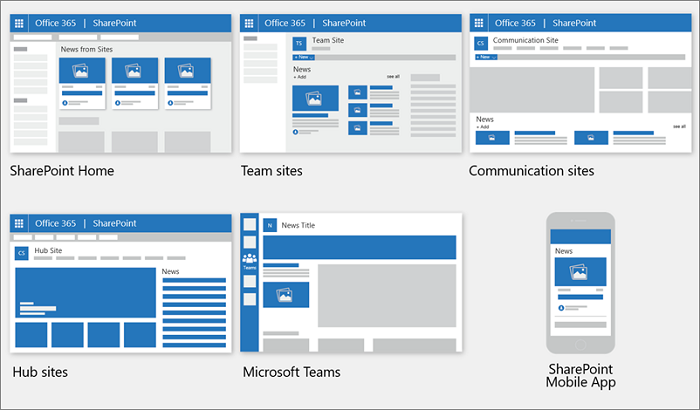
Postagens de notícias podem ser criadas a partir da página inicial do SharePoint, de um site de equipe ou site de comunicação e de páginas que já contenham a Web part de Notícias. Você pode personalizar origens e layouts de notícias e também organizar e ordenar postagens de notícias, bem como segmentar as notícias para públicos-alvo específicos. Para saber mais sobre como criar e compartilhar notícias, confira Criar e compartilhar notícias em seus sites do SharePoint.
Usuários e permissões
Você provavelmente não quer que um grande grupo de pessoas tenha a capacidade de fazer alterações em um site que comunica informações a um departamento ou organização inteiros. Os sites de portal de publicação incluíam funções como de Aprovadores e Designers. Os sites de comunicação apresentam uma experiência simplificada; portanto, nem todas essas funções estão presentes por padrão. Embora você possa configurar funções como essas manualmente, recomendamos usar a nova interface de compartilhamento, que também pode fornecer os controles necessários.
Para ajudar você a limitar quem tem permissões para alterar o site, os sites de comunicação não são habilitados para grupos, como os sites de equipe modernos. Isso significa que um site de comunicação não é automaticamente conectado à um grupo de pessoas com permissões de edição. No entanto, você pode conceder permissão para fazer alterações em seus sites de comunicação a pessoas específicas, selecionando as Permissões do site em Configurações e, em seguida, Compartilhar um site. Você pode usar as permissões Avançadas para conceder permissões ainda mais granulares, se necessário. Para obter informações mais detalhadas sobre as diferenças entre as permissões clássicas e modernas, confira Permissões e compartilhamento na experiência moderna do SharePoint.
Também pode partilhar um site de comunicação externamente, se necessário, a partir do centro de administração do SharePoint.
Segmentação por público-alvo
Na experiência clássica, muitos tipos de conteúdo podem ser direcionados para aparecer apenas para pessoas que são membros de um determinado grupo ou público-alvo. Esse recurso está disponível na experiência moderna com as Páginas modernas e documentos, as web parts de Notícias, as web parts de Conteúdo destacado e navegação. Por exemplo, se você tiver dois departamentos em sua organização com políticas diferentes, poderá optar por mostrar uma publicação de notícias sobre uma política apenas para as pessoas do departamento às quais a política se aplica. Para saber como habilitar o direcionamento de audiência, consulte Conteúdo de destino para audiências específicas.
Sites de comunicação multilíngue
Se a sua organização abrange uma população diversificada, convém disponibilizá-lo em vários idiomas. Os elementos da interface do usuário, como navegação do site, o título do site e a descrição do site, podem ser mostrados no idioma preferencial do usuário. Além disso, você pode fornecer páginas e postagens de notícias em sites de comunicação traduzidos e exibidos no idioma preferencial do usuário.
Para criar páginas em sites de comunicações em diferentes idiomas, use o recurso de tradução para fazer cópias das páginas criadas no idioma padrão. As cópias podem ser manualmente traduzidas. As páginas de tradução publicadas são mostradas automaticamente no site de idioma apropriado, incluindo as web parts de Notícias e de Conteúdo destacado para cada idioma.
Para saber como configurar e usar o recurso multilíngue para sites de comunicação, confira Criar sites de comunicação multilíngue, páginas e notícias.
Observação
Neste momento, o recurso multilíngue está disponível apenas para sites de comunicação.